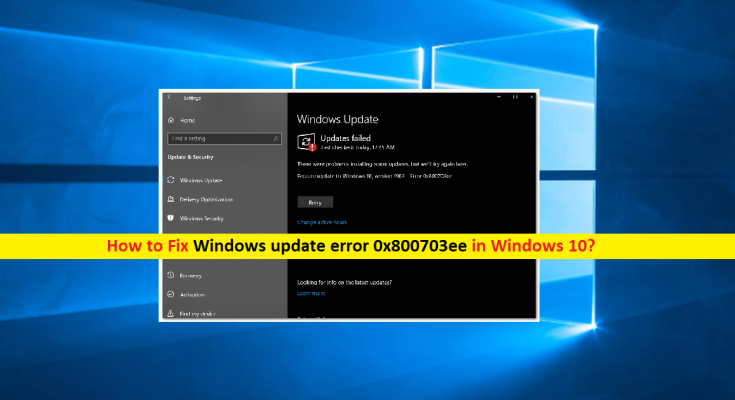¿Qué es el “error de actualización de Windows 0x800703ee” en Windows 10?
Si se enfrenta a un problema de “error de actualización de Windows 0x800703ee” al intentar actualizar el sistema operativo Windows 10 a través de la aplicación Configuración, entonces está en el lugar correcto para la solución. Aquí, se le guiará con sencillos pasos / métodos para resolver el problema. Comencemos la discusión.
“Error de actualización de Windows 0x800703ee”: es un problema común de Windows asociado con el error de actualización / actualización de Windows. Este error suele aparecer. La actualización de Windows 10 no se pudo descargar / instalar por algunas razones. Este error indica que la computadora con Windows no puede instalar la actualización de Windows 10 o la última compilación de Windows 10. Si no lo sabe, Microsoft lanza actualizaciones periódicas de Windows para el sistema operativo Windows como Windows 10 para solucionar cualquier problema en la computadora con Windows, agregar varias características nuevas y mejoras y mejorar el rendimiento de la computadora.
Es bastante sencillo actualizar el sistema operativo Windows 10 a la última versión disponible o buscar actualizaciones a través de la aplicación “Configuración” de Windows 10. Sin embargo, varios usuarios informaron que se enfrentaron al “error de actualización de Windows 0x800703ee” mientras intentaban actualizar el sistema operativo Windows 10. Este error también puede ocurrir al copiar archivos en su máquina con Windows, pero eso no es de lo que vamos a hablar aquí. Este error de actualización de Windows se debe posiblemente a componentes de actualización de Windows dañados, archivos de actualización dañados, problema con el puerto USB, software incompatible instalado en su computadora u otras razones.
Es posible que obtenga este error si tiene algún software incompatible instalado en su computadora. Si algún software de terceros interfiere en el proceso de actualización de Windows, entonces no puede continuar con ningún paso y aparece un error de actualización de Windows. Puede instalar las actualizaciones en modo seguro para solucionar el problema. Además, este problema puede deberse a archivos de actualizaciones dañados.
Este error puede ocurrir cuando se interrumpieron los procesos de descarga o algo similar. En tal caso, puede descargar y actualizar Windows 10 a través de la página del Catálogo de Windows Update. Otra posible razón detrás de este problema puede ser el puerto USB al que ha conectado su dispositivo USB. Asegúrese de que su unidad USB esté conectada correctamente en el puerto USB correcto. Busquemos la solución.
¿Cómo solucionar el “error de actualización de Windows 0x800703ee” en Windows 10?
Método 1: Solucione el “error de actualización de Windows 0x800703ee” con la “Herramienta de reparación de PC”
“PC Repair Tool” es una forma fácil y rápida de encontrar y corregir errores BSOD, errores de EXE, errores de DLL, problemas con programas / aplicaciones, problemas de malware o virus, archivos del sistema o problemas de registro y otros problemas del sistema con solo unos pocos clics.
⇓Obtenga la herramienta de reparación de PC
Método 2: cambiar el puerto USB
Este problema puede ocurrir debido a un mal funcionamiento del puerto USB que le impide actualizar la actualización de Windows. Debe asegurarse de que la unidad USB esté correctamente conectada al puerto USB correcto. Esto puede resultar especialmente útil si está utilizando un puerto USB 3.0. Se recomienda que utilice el puerto USB 2.0 en su lugar para ver si se resuelve el problema.
Método 3: descargue e instale Windows Update a través de la página del catálogo de Microsoft Update
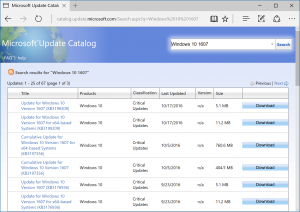
Si no puede descargar e instalar la actualización de Windows a través de la aplicación Configuración en Windows 10, puede intentar descargar / instalar la actualización a través de la página oficial del Catálogo de Microsoft Update.
Paso 1: Abra su navegador y visite la página oficial del “Catálogo de actualizaciones de Microsoft” o visite la página “https://www.catalog.update.microsoft.com/home.aspx”
Paso 2: En la página abierta, busque la actualización que está intentando instalar. Puede ingresar el número de KB de la actualización que no se instala.
Paso 3: haga clic en el botón “Descargar” en la esquina derecha de la actualización para descargar la actualización.
Paso 4 Una vez descargado, ejecute el archivo descargado y siga las instrucciones en pantalla para actualizar. Una vez hecho esto, reinicie su computadora para ver los cambios y verifique si el error está resuelto.
Método 4: actualice Windows 10 en modo seguro
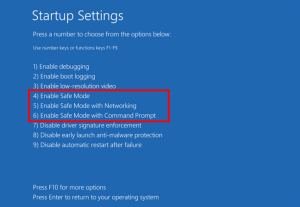
Arrancar la computadora en modo seguro le ofrece cargar solo los servicios esenciales de Windows en la computadora que se ejecuta en segundo plano. De esta manera, puede bloquear cualquier programa de terceros que esté bloqueando la actualización de Windows.
Paso 1: si su computadora con Windows 10 está ENCENDIDA, presione y mantenga presionada la tecla “Shift” en el teclado y haga clic en “Encendido> Reiniciar” para reiniciar su computadora
Paso 2: en la pantalla “Elija una opción”, seleccione “Solucionar problemas> Configuración avanzada> Configuración de inicio> Reiniciar”
Paso 3: Después de reiniciar, seleccione la opción “Modo seguro” presionando la tecla “4” o “F4” en el teclado
Paso 4: Una vez que esté en modo seguro, abra la aplicación “Configuración” y vaya a “Actualización y seguridad> Actualización de Windows” y haga clic en el botón “Buscar actualizaciones” y verifique si el error se ha resuelto.
Método 5: instalación limpia de Windows 10
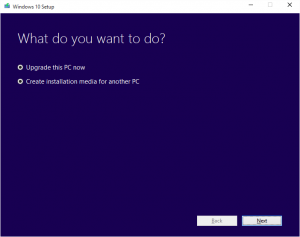
Si el problema persiste, puede realizar una instalación limpia de Windows 10 y luego realizar la actualización de Windows 10.
Paso 1: Inserte el USB o CD / DVD de arranque que contenga los medios de instalación de Windows 10 en la computadora y reiníciela
Paso 2: cuando se inicie el arranque, seleccione su disco de arranque para arrancar y cuando arranque en la unidad USB, haga clic en “Reparar su computadora” enlace en la parte inferior izquierda de la pantalla. Siga las instrucciones en pantalla para finalizar el proceso de reparación.
Paso 3: Una vez hecho esto, verifique si el error está resuelto. De lo contrario, puede realizar una “Instalación limpia de Windows 10” y, para hacerlo, repita los mismos pasos, pero esta vez haga clic en el botón “Instalar ahora” en lugar de elegir “Reparar su computadora”. Y compruebe si funciona para usted.
Método 6: ejecutar SFC Scan y DISM scan
Paso 1: Presione las teclas “Windows + X” en el teclado y seleccione “Símbolo del sistema como administrador”
Paso 2: Ejecute SFC Scan. Escriba el comando “sfc / scannow” y presione la tecla “Enter” para ejecutar
Paso 3: Una vez ejecutado, ejecute el escaneo DISM. Escriba el siguiente comando y presione la tecla “Enter” para ejecutar.
DISM / Online / Cleanup-Image / RestoreHealth
Paso 4: Una vez ejecutado, reinicie su computadora e intente actualizar la actualización de Windows nuevamente y verifique si el error está resuelto.
Conclusión
Estoy seguro de que esta publicación lo ayudó a solucionar el error de actualización de Windows 0x800703ee en Windows 10 con varios pasos / métodos sencillos. Puede leer y seguir nuestras instrucciones para hacerlo. Eso es todo. Para cualquier sugerencia o consulta, escriba en el cuadro de comentarios a continuación.